Sisukord
Gmaili veateade "Sõnum ei ole kohale jõudnud. Saate selle teiselt aadressilt või varjunimelt, kasutades funktsiooni "Saada posti kui"", tähendab, et olete valesti seadistanud täiendava e-posti konto, mida kasutasite e-kirja saatmiseks.
GMAIL võimaldab teil saata e-kirju, kasutades teist e-posti aadressi, mis kuulub teile (Send mail as). Selle funktsiooni kasutamiseks peate lisama oma Gmaili konto seadetesse korrektselt vajalikud seaded e-posti kontole, mida soovite kasutada (kasutajanimi, salasõna ja SMTP server), vastasel juhul saate pärast e-kirja saatmist järgmised vead:
- "Sõnum ei ole kohale jõudnud. Sa saadad selle teiselt aadressilt või varjunimelt, kasutades funktsiooni "Saada posti kui". Sinu "Saada posti kui" konto seaded on valesti konfigureeritud või aegunud. Kontrolli neid seadeid ja proovi uuesti saata" "Sõnum ei ole kohale jõudnud.. Sa saadad selle teiselt Google'i kontolt, kasutades funktsiooni "Saada posti kui". Selle sõnumi saatmiseks logi sisse:https://accounts.google.com/signin/continue?s...The vastus kaugserverilt oli:
534 5.7.14

Kuidas parandada Gmaili viga: Sõnum ei ole kohale jõudnud. Saate selle teiselt aadressilt või varjunimelt, kasutades funktsiooni "Saada posti kui".
Et lahendada viga "Sõnum ei ole kohale jõudnud" Gmailis, kui kasutate funktsiooni "Saada posti kui", järgige allpool toodud juhiseid vastavalt teie juhtumile.
-
Juhtum A. Parandage "Sõnum ei ole kohale jõudnud", kui kasutate funktsiooni "Saada posti kui" koos teise Gmaili kontoga. Juhtum B. Parandage "Sõnum ei ole kohale jõudnud", kui kasutate funktsiooni "Saada posti kui" koos mitte-Gmaili kontoga.
Juhtum A. Fikseeri "Sõnum ei ole kohale jõudnud", kui kasutad funktsiooni "Saada meil kui" teise Gmaili kontoga.
Kui soovite saata e-kirja enda teise Gmaili konto kaudu, kasutades GMAILi funktsiooni "Saada meil kui", tehke järgmised toimingud:
Samm 1. Lubage vähem turvalisi rakendusi ja rakendusi 2. GMAIL-kontol.
1. Logige sisse oma teise Gmaili kontole (GMAILi konto, mille nime all soovite posti saata) ja navigeerige järgmisele lingile:
- https://www.google.com/settings/security/lesssecureapps
2. Seadistage Juurdepääs vähem turvalistele rakendustele seadistus: ON (Lülita sisse).
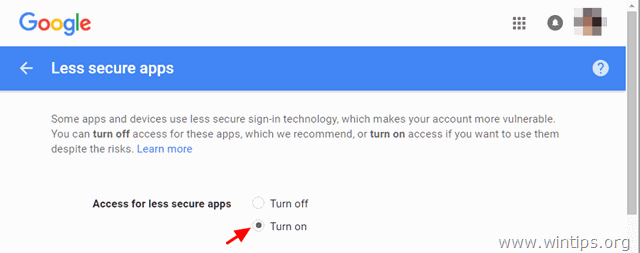
Samm 2. Lülitage 2-sammuline kontroll välja 2. GMAIL-kontol.
1. Logige sisse oma teise Gmaili kontole ja navigeerige Google'i Minu konto seadistustesse.
2. Jaotises "Sisenemine ja turvalisus" klõpsake nuppu Google'ile sisselogimine .
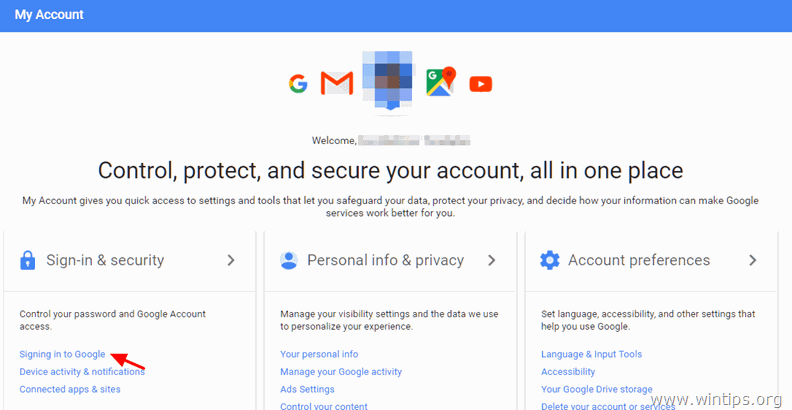
3. Seadistage 2-astmeline kontroll võimalus Väljaspool . *
Märkus: ilmub hüpikaken, et kinnitada, et soovite kaheastmelise kontrollimise välja lülitada. Valige OK .
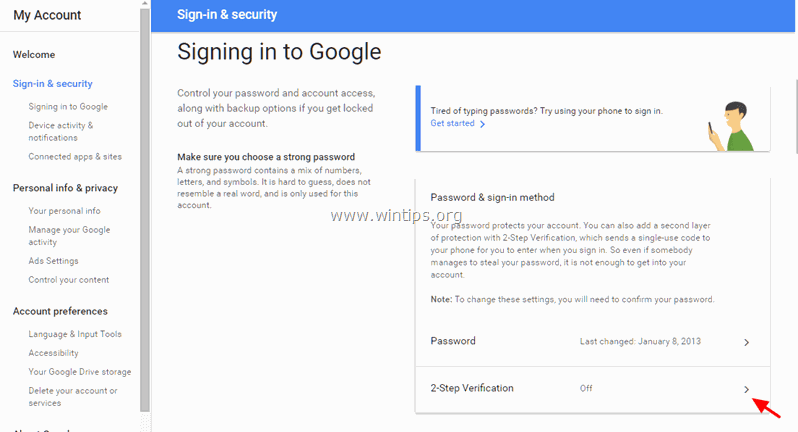
Samm 3. Lisage 2. Gmaili konto oma 1. Gmaili konto "Saada posti kui" seadetes .
1. Logige sisse oma peamisesse Gmaili kontole ja avage GMAIL.
2. Klõpsake nuppu Käik ikoon  üleval paremal ja valige Vaata kõiki seadeid.
üleval paremal ja valige Vaata kõiki seadeid.
3. Valige Kontod ja import ja seejärel klõpsake nuppu Lisa teine e-posti aadress valikuid "Saada posti kui".
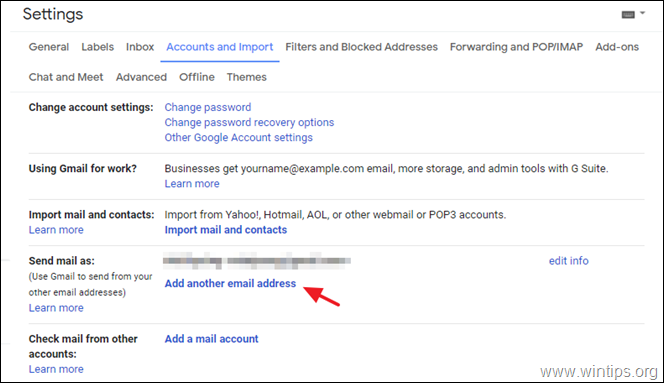
4. Esimesel ekraanil sisestage Nimi ja sekundaarne Gmaili aadress mida soovite kasutada funktsiooniga "Send mail as" (saatke e-kiri) ja klõpsake nuppu Järgmine samm .
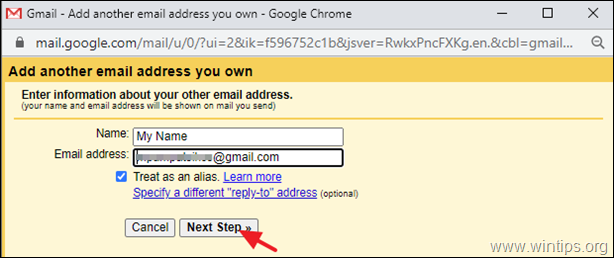
5. Järgmisel ekraanil klõpsake Saada kinnitus kontrollida, et see konto kuulub teile.
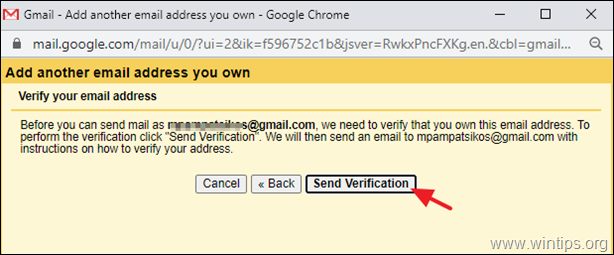
6. Logige sisse just lisatud teise Gmaili kontole ja avage Gmail.
7. Avage GMAILi meeskonna uus e-kiri ja järgige selles toodud juhiseid, et kontrollida, et lisatud konto on teie oma.
8. Kui kontrollimine on lõpetatud, olete valmis kasutama oma täiendavat google'i e-posti aadressi oma e-kirjade saatmiseks.
TÕRKEOTSING: Kui te ikka veel ei saa lisada täiendavat Gmaili aadressi veaga: " Autentimine ebaõnnestus. Palun kontrollige oma kasutajanime/salasõna ja vähem turvalist rakenduste juurdepääsu...[GMAIL AGOOUNT]. Server tagastas vea: "535-5.7.8 Kasutajanimi ja parool ei ole aktsepteeritud. Lisateave aadressil 535 5.7.8 https://support.google.com/mail/?p=BadCredentials...- gsmtp , kood: 535 ", seejärel lülitage uuesti sisse 2-stmeline kontroll, genereerige rakenduse parool ja kasutage seda teise e-posti konto lisamiseks Gmailis. Üksikasjalikud juhised, leiate sellest Google'i abiartiklist.
Juhtum B. Parandage "Sõnum ei ole kohale jõudnud", kui kasutate funktsiooni "Saada posti kui" koos mitte-Gmaili kontoga.
Kui soovite saata e-kirja enda alternatiivsest e-posti kontost (nt POP3, Office365 jne.), tehke järgmised toimingud, kasutades GMAILi funktsiooni "Saada meil kui":
1. Logige sisse oma Gmaili kontole ja avage GMAIL.
2. Klõpsake nuppu Käik ikoon  üleval paremal ja valige Vaata kõiki seadeid.
üleval paremal ja valige Vaata kõiki seadeid.
3. Valige Kontod ja import vahekaart ja seejärel klõpsake Lisa teine e-posti aadress valikuid "Saada posti kui".
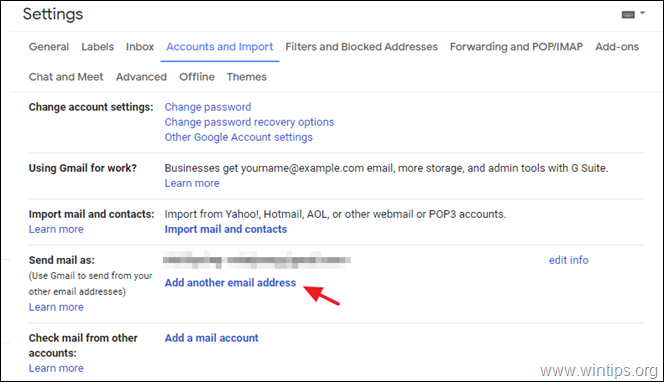
4. Esimesel ekraanil sisestage Nimi ja alternatiivne e-posti aadress mis teile kuulub ja mida soovite kasutada funktsiooniga "Send mail as" (saatke e-kiri) ja klõpsake nuppu Järgmine samm .
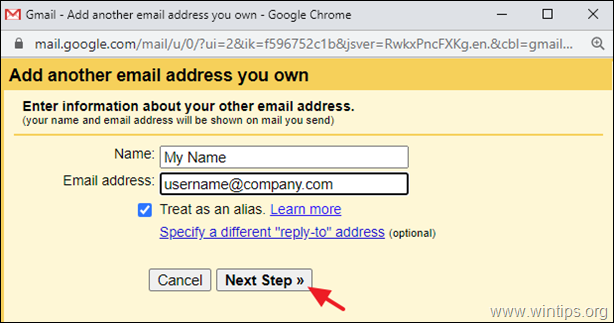
5. Järgmisel ekraanil esitage lisatava e-posti aadressi (konto) jaoks vajalikud andmed:
- Sisestage SMTP serveri nimi lisatava e-posti konto. Sisestage Kasutajanimi lisatava e-posti konto. Sisestage Parool lisatava e-posti konto. Määrake kindlaks SMTP serveri port ja ja ühenduse tüüp.
6. Kui olete lõpetanud, klõpsake Lisa konto ja jätkake järgmise sammuga (7).
TÕRKEOTSING: Kui pärast nupule "Lisa konto" klõpsamist ilmneb üks järgmistest vigadest, toimige järgmiselt:
- "Ei õnnestunud serverisse jõuda. Palun kontrollige uuesti serverit ja portnumbrit": Sel juhul veenduge, et olete määranud õige SMTP-serveri nime, SMTP-pordi numbri ja ühenduse tüübi. "Autentimine ebaõnnestus. Palun kontrollige oma kasutajanime/salasõna" : Sellisel juhul jätkake ja kontrollige, et kasutajanimi ja salasõna, mille määrasite SMTP-serveriga autentimiseks, on õiged. "Autentimine ebaõnnestus. Palun kontrollige oma kasutajanime/salasõna. Server tagastas vea: TLS Negotiation failed, the certificate doesn't matching the host., code: 0": Sellisel juhul seadistage Sadam aadressile 25, valige Tagamata ühendus ja proovige uuesti konto lisamist. *
Märkus: Kui probleem "TLS Negotiation failed" püsib, siis peate probleemi parandamiseks võtma ühendust oma e-posti teenusepakkujaga, sest viga näitab, et esineb üks järgmistest probleemidest:
-
- Määratud SMTP-posti serveril ei ole kehtivat sertifikaati või puudub sertifikaat üldse. Sertifikaat, mille SMTP-posti server esitab Gmailile ühenduse loomisel, ei sisalda domeeninime, mida Gmail kasutab SMTP-posti serveriga ühenduse loomiseks.
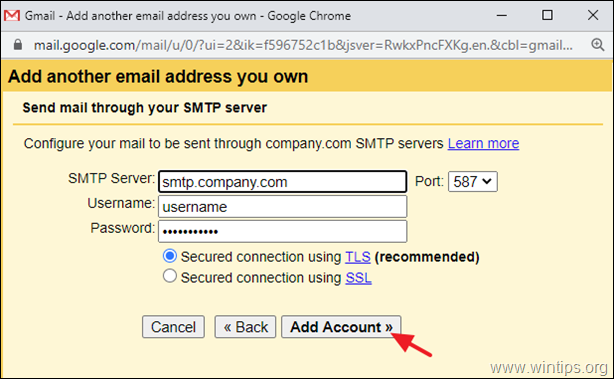
7. Kui näete järgmist ekraani:
1. Avage äsja lisatud meilikonto postkast ja avage GMAILi meeskonna uus meilisõnum.
2. Klõpsake avatud . kinnituslink , või koopia ja paste . Kinnituskood e-kirjast sellesse aknasse ja klõpsake nuppu Kontrollida .
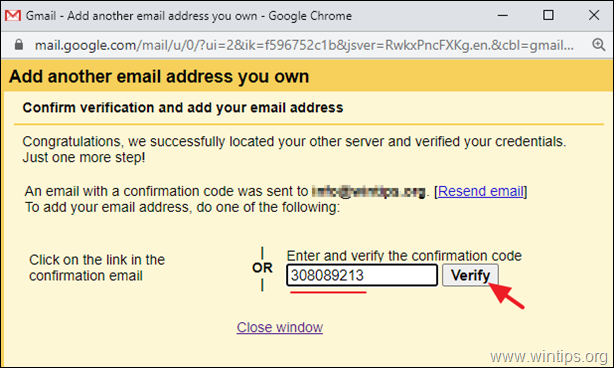
8. Sa oled valmis. Klõpsake igas koostatavas sõnumis reale "From", et valida aadress, millelt saata.
See on kõik! Andke mulle teada, kas see juhend on teid aidanud, jättes oma kogemuse kohta kommentaari. Palun meeldige ja jagage seda juhendit, et aidata teisi.

Andy Davis
Süsteemiadministraatori ajaveeb Windowsi kohta





